ps彩色藝術字教程
本教程主要使用Photoshop制作彩色效果的藝術字,對Photoshop圖層樣式設置進行詳細的講解。喜歡的朋友一起來學習吧
最終效果圖
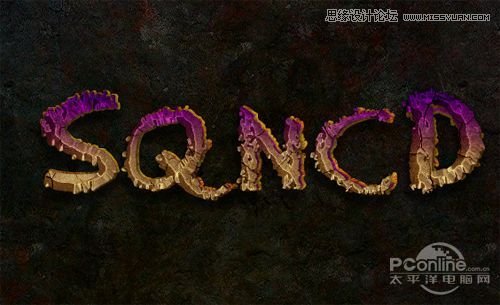
圖0
素材

素材
1、選擇“文件/新建”菜單,打開“新建”或者Ctrl+N對話框名稱為:PS打造彩色文字,寬度:為800像素,高度:為600像素,“分辨率”為72,“模式”為RGB顏色的文檔,如圖1所示。
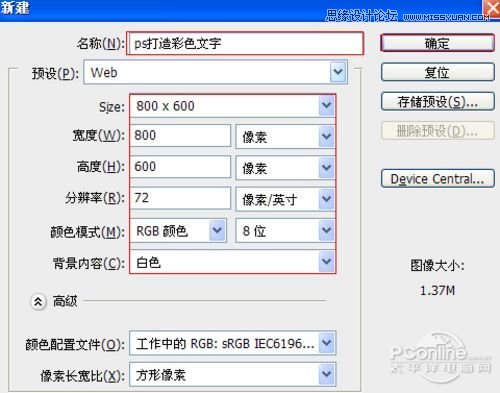
圖1
2、執行菜單:“文件”/“導入”,導入素材,調整其到適合的位置及大小,選擇素材圖層1,如圖2所示。

圖2
3、在工具箱中選擇橫排文字工具,在畫面中用鼠標單擊后,出現一個輸入文字光標,在光標后輸入“sqncd”,在工具選項欄中設置字體為“RadiumJ”,設置字體大小為“160點”,設置消除鋸齒為“平滑”,設置字體顏色為白色,如圖3所示。

圖3
標簽(TAG) 普通字效 李華仁 Photoshop 藝術字教程
上一篇:photoshop如何做透明水印
下一篇:ps打造高光透明泡泡字教程
























